| その他の特集(2011年) | |||
|
|||
|
|||
|
|||
|
|||
|
|||
|
|||
|
|||
|
|||
|
|||
|
|||
|
|||
|
|||
|
|||
|
|||
|
|||
|
|||
|
|
||||||||||||||
 |
|||||||||||||||||
|
|||||||||||||||||
| TEXT:保坂陽一 | |||||||||||||||||
| LGA775以外のCPUソケットの場合 | |||||||||||||||||
|
|||||||||||||||||
| 最新のIntel CPU、Core i7で採用されているソケット。LGA775と似た部分が多く、LGA775のCPUのパッケージに付属しているリテールCPUクーラーも取り付け方法は基本的に同じである。CPUクーラーはCPUソケットに合わせて上からピンを押し込むだけだが、4カ所のピンを正しい位置にセットしなければ、押し込むことはできないので注意。なお、取り外す際はマイナスドライバーで四つのピンの頭を反時計まわりに90°回せば楽に取り外せる。 | |||||||||||||||||
 LGA775と似てはいるが、少々開けにくい。ソケットカバーの端の部分を押しながら起こしたら、内部の樹脂製カバーをつまんでまっすぐ上に持ち上げる LGA775と似てはいるが、少々開けにくい。ソケットカバーの端の部分を押しながら起こしたら、内部の樹脂製カバーをつまんでまっすぐ上に持ち上げる |
|||||||||||||||||
 端子部が傷付きやすいので、CPUを水平にそっと乗せる。向きの合わせ方はLGA775と同じだ。レバーを下ろすときは、ソケットカバーをよく確認しよう 端子部が傷付きやすいので、CPUを水平にそっと乗せる。向きの合わせ方はLGA775と同じだ。レバーを下ろすときは、ソケットカバーをよく確認しよう |
|||||||||||||||||
 CPUクーラーの四つの固定ピンは、時計まわりに写真の位置まで回し、上に引き上げておく。取り付け直す場合も、一旦この状態に戻すのを忘れずに CPUクーラーの四つの固定ピンは、時計まわりに写真の位置まで回し、上に引き上げておく。取り付け直す場合も、一旦この状態に戻すのを忘れずに |
|||||||||||||||||
 対角線上の2ピンずつ、上から力を入れて押し込む。しっかり挿し込めたら、カチカチッと音がするはずだ。ファンの電源コネクタも忘れず接続しておこう 対角線上の2ピンずつ、上から力を入れて押し込む。しっかり挿し込めたら、カチカチッと音がするはずだ。ファンの電源コネクタも忘れず接続しておこう |
|||||||||||||||||
|
|||||||||||||||||
| AMDのCPUで採用されているソケットで、グレードによってCPUクーラーの固定レバーの形状などに違いはあるものの、IntelのCPUより概ね簡単で分かりやすい。ただ、CPUの裏面にあるピンは曲がりやすく、これを折ってしまうと大変なので注意を払いたい。ソケットにCPUをセットするときは、ソケットのレバーをしっかり持ち上げ、よく向きを確認して垂直に挿し込めば、そういった事故は起こらないだろう。なお、CPUクーラーの固定レバーはマザーによってはかなり固い。 | |||||||||||||||||
 ソケット脇のレバーをしっかり引き上げる。それをしないでCPUをムリに押し込むと、CPUのピンを曲げる原因になってしまう。CPUの向きにも注意! ソケット脇のレバーをしっかり引き上げる。それをしないでCPUをムリに押し込むと、CPUのピンを曲げる原因になってしまう。CPUの向きにも注意! |
|||||||||||||||||
 CPUがしっかり奥まで挿し込まれているのを確認したら、レバーを下ろして固定する。レバーが素直に下りない場合は、もう一度CPUを確認したい CPUがしっかり奥まで挿し込まれているのを確認したら、レバーを下ろして固定する。レバーが素直に下りない場合は、もう一度CPUを確認したい |
|||||||||||||||||
 CPUクーラーをCPU上に乗せたら、マザーボード側の固定具にあるツメに、CPUクーラーに付いている金具の左右を引っ掛ける CPUクーラーをCPU上に乗せたら、マザーボード側の固定具にあるツメに、CPUクーラーに付いている金具の左右を引っ掛ける |
|||||||||||||||||
 金具のツメが間違いなく引っ掛かっているのを確認したら、レバーを矢印のように回転させて固定する。しっかりレバーが下がれば大丈夫 金具のツメが間違いなく引っ掛かっているのを確認したら、レバーを矢印のように回転させて固定する。しっかりレバーが下がれば大丈夫 |
|||||||||||||||||
|
|||||||||||||||||
| (3)メモリをマザーボードに取り付ける | |||||||||||||||||
| CPUに続いて、メモリをマザーボード上のメモリスロットに挿し込む。装着方法は、向きさえ間違えなければ難しいものではないが、2枚組みで高速に動作させるデュアルチャンネル動作を活用するには、挿す位置に注意が必要だ。ほとんどのマザーボードの場合、スロットの色で判別できるが、中には違う製品も存在する。ただ、挿し位置を間違えても、動作に問題はない。 | |||||||||||||||||
 「1」今回挿し込む2枚のメモリは、黄色いソケットに挿し込む。挿し込むメモリソケットの左右にある白いレバーを左右にしっかりと開く 「1」今回挿し込む2枚のメモリは、黄色いソケットに挿し込む。挿し込むメモリソケットの左右にある白いレバーを左右にしっかりと開く |
|||||||||||||||||
 「2」メモリには向きがあり、間違った向きには絶対に挿さらない。固い場合はムリに挿し込まず、端子部分の切り欠きの位置を確認しよう 「2」メモリには向きがあり、間違った向きには絶対に挿さらない。固い場合はムリに挿し込まず、端子部分の切り欠きの位置を確認しよう |
|||||||||||||||||
 「3」しっかり挿し込むと、自然に左右のレバーが閉じてロックされる。2枚目も同様に黄色いスロットに挿し込むとデュアルチャンネル動作が可能となる 「3」しっかり挿し込むと、自然に左右のレバーが閉じてロックされる。2枚目も同様に黄色いスロットに挿し込むとデュアルチャンネル動作が可能となる |
|||||||||||||||||
|
|||||||||||||||||
|
|||||||||||||||||
| (4)ケースを開けて電源を取り付ける | |||||||||||||||||
| ここでいよいよケースの登場だ。ケースのデザインはさまざまで、電源の取り付け位置も上側だったり、下側だったりするが、ここで使用しているケースは、上部後方に取り付ける、昔ながらのスタンダードタイプ。ケースにもよるが、マザーボードを取り付けた後では、電源が取り付けられないものもある。もちろん、最初から電源が付属しているケースの場合は、その分手間が省ける。 | |||||||||||||||||
 「1」ケースのサイドパネルを外す。このケースの場合、後方にある二つのネジを外し、パネルを後方へスライドさせるようにすればよい 「1」ケースのサイドパネルを外す。このケースの場合、後方にある二つのネジを外し、パネルを後方へスライドさせるようにすればよい |
|||||||||||||||||
 「2」ケースの中には、この後使用するネジなどの大事なものが入っているのでなくさないようにしたい。専用パーツなどはなくすとかなりめんどうだ 「2」ケースの中には、この後使用するネジなどの大事なものが入っているのでなくさないようにしたい。専用パーツなどはなくすとかなりめんどうだ |
|||||||||||||||||
 「3」電源取り付け位置に電源をセットする。電源のファンを壁側に向けると冷却効果を発揮できないので、取り付ける向きも要チェックである 「3」電源取り付け位置に電源をセットする。電源のファンを壁側に向けると冷却効果を発揮できないので、取り付ける向きも要チェックである |
|||||||||||||||||
 「4」電源を背面側からケースにネジ止めする。ここで使用しているネジは電源に付属していたものを使用している 「4」電源を背面側からケースにネジ止めする。ここで使用しているネジは電源に付属していたものを使用している |
|||||||||||||||||
|
|||||||||||||||||
|
|||||||||||||||||
|
|
サイト内検索
DOS/V POWER REPORT 最新号
-

-
DOS/V POWER REPORT
2024年冬号発売日:12月28日
特別定価:2,310円
書籍(ムック)

-
PC自作・チューンナップ虎の巻 2023【DOS/V POWER REPORT特別編集】
発売日:2022/11/29
販売価格:1,800円+税

-
このレトロゲームを遊べ!
発売日:2019/05/29
販売価格:1,780円+税

-
特濃!あなたの知らない秋葉原オタクスポットガイド
発売日:2019/03/25
販売価格:1,380円+税

-
わがままDIY 3
発売日:2018/02/28
販売価格:980円+税

-
忍者増田のレトロゲーム忍法帖
発売日:2017/03/17
販売価格:1,680円+税

-
楽しいガジェットを作る いちばんかんたんなラズベリーパイの本
発売日:2016/09/23
販売価格:2,400円+税

-
DVDで分かる! 初めてのパソコン自作
発売日:2016/03/29
販売価格:1,480円+税

-
ちょび&姉ちゃんの『アキバでごはん食べたいな。』2
発売日:2015/12/10
販売価格:1,280円+税

-
髙橋敏也の改造バカ一台&動く改造バカ超大全 風雲編
発売日:2015/06/29
販売価格:2,500円+税

-
髙橋敏也の改造バカ一台&動く改造バカ超大全 怒濤編
発売日:2015/06/29
販売価格:2,500円+税

-
わがままDIY 2
発売日:2015/02/27
販売価格:980円+税

-
ちょび&姉ちゃんの『アキバでごはん食べたいな。』
発売日:2014/12/05
販売価格:1,280円+税
-

-
わがままDIY 1
発売日:2011/12/22
販売価格:980円+税
アンケートにお答え頂くには「CLUB IMPRESS」への登録が必要です。
*プレゼントの対象は「DOS/V POWER REPORT最新号購入者」のみとなります。
ユーザー登録から アンケートページへ進んでください

 塗り直しの場合は別途用意
塗り直しの場合は別途用意 押しつぶすだけでもOK
押しつぶすだけでもOK 塗り広げずとも、CPUクーラーで真上から押しつぶすだけで十分。ストッパーで圧着させるため、意外にムラもできない
塗り広げずとも、CPUクーラーで真上から押しつぶすだけで十分。ストッパーで圧着させるため、意外にムラもできない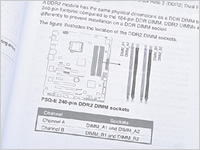 マザーボード付属のマニュアルは英語であることが多いが、記号が読み取れれば十分だ。デュアルチャンネル動作させるためのメモリ配置や、後で登場するマザーボードに挿し込むスイッチ類のコネクタの向きなどは、基本的にマニュアルのどこかに書かれているので、一度は目を通しておきたい。中には不親切なマニュアルもあるが、メジャーメーカー製品ならまず問題ないはずだ。
マザーボード付属のマニュアルは英語であることが多いが、記号が読み取れれば十分だ。デュアルチャンネル動作させるためのメモリ配置や、後で登場するマザーボードに挿し込むスイッチ類のコネクタの向きなどは、基本的にマニュアルのどこかに書かれているので、一度は目を通しておきたい。中には不親切なマニュアルもあるが、メジャーメーカー製品ならまず問題ないはずだ。 メモリスロットは素直な順番に並んでいない。1、2に2枚挿すとデュアルチャンネル、1、2、3でトリプルチャンネル動作するようになっている
メモリスロットは素直な順番に並んでいない。1、2に2枚挿すとデュアルチャンネル、1、2、3でトリプルチャンネル動作するようになっている メモリの挿し込み方はいずれも基本的に同じだ。ちなみに6枚挿しの場合は、1、2、3と4、5、6でそれぞれ同じ容量のメモリを使用する必要がある
メモリの挿し込み方はいずれも基本的に同じだ。ちなみに6枚挿しの場合は、1、2、3と4、5、6でそれぞれ同じ容量のメモリを使用する必要がある 必要なケーブルだけを選択して使用できるプラグインタイプ電源は、先に必要なケーブルを挿しておくのが楽。どれを使うか考えてみよう
必要なケーブルだけを選択して使用できるプラグインタイプ電源は、先に必要なケーブルを挿しておくのが楽。どれを使うか考えてみよう
